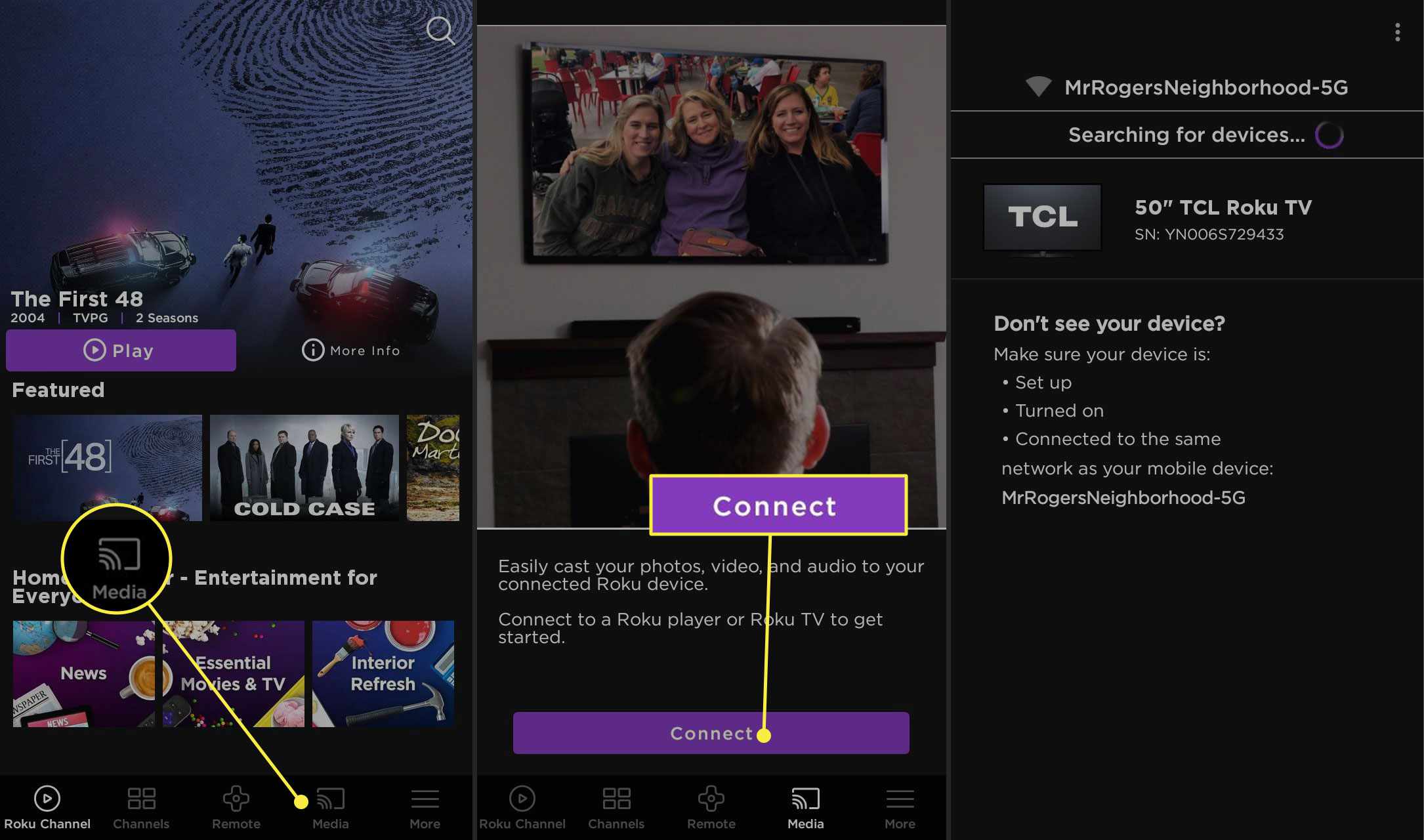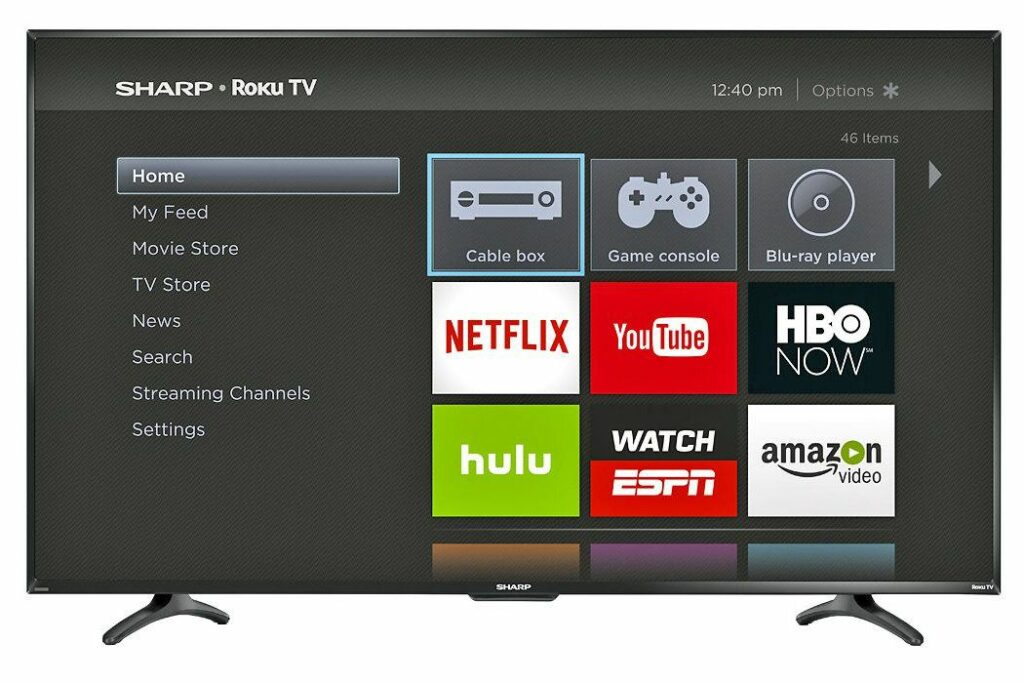
Co je třeba vědět
- Není možné útěk z vězení Roku, ale několik řešení vám umožní streamovat obsah z obchodu Roku Channel Store.
- K zrcadlení streamovaného obsahu v zařízení Roku můžete použít svůj telefon Android nebo počítač se systémem Windows.
- Některé aplikace podporují odesílání obrazovky ze zařízení iOS nebo Android.
Tento článek vysvětluje, zda je možné útěk z vězení Roku, a ukazuje několik způsobů, jak můžete streamovat obsah, který nebyl nalezen v obchodě Roku Channel Store na zařízení Roku. Pokyny v tomto článku platí pro všechna streamovací zařízení Roku, včetně Roku Streaming Sticks a Roku TV. Kroky jsou stejné bez ohledu na výrobce (TCL, Sharp, RCA, Philips, Insignia, Hitachi, Hisense, Element a další).
Můžete útěk z vězení Roku?
Útěk z vězení je proces úpravy zařízení tak, aby uživatel mohl obejít omezení uložená na zařízení výrobcem, která normálně brání instalaci neoprávněného softwaru. Technicky jsou Rokusy odolné proti útěku z vězení, protože tato zařízení používají uzavřený operační systém, který je přístupný pouze schváleným vývojářům. Existují však zástupná řešení pro přehrávání obsahu na zařízení Roku, které není nabízeno prostřednictvím obchodu kanálů Roku. Mezi tyto možnosti patří:
- Zrcadlení obrazovky.
- Casting obrazovky.
- Přehrávání obsahu přes místní síť nebo USB.
- Používání funkce Play On Roku prostřednictvím mobilní aplikace Roku.
Co je zrcadlení obrazovky Roku?
Pokud máte telefon Android nebo PC s Windows (zařízení iOS nejsou podporována) a Roku, můžete použít funkci zvanou zrcadlení obrazovky. Na některých zařízeních může být tato možnost označována jako Miracast, zatímco HTC obsahuje zrcadlení obrazovky prostřednictvím HTC Connect. Jiné značky a zařízení pro smartphony mohou používat různé výrazy. Není vyžadováno žádné síťové připojení, protože vaše zařízení mohou komunikovat pomocí Bluetooth. Díky zrcadlení obrazovky se na vaší televizní obrazovce zobrazí vše, co vidíte na svém smartphonu (včetně streamovacích služeb, aplikací, fotografií, videí, webových stránek a dalšího obsahu, který není k dispozici prostřednictvím platformy Roku). Panely nabídek smartphonu a stavové ikony se zobrazí také na vašem televizoru. Při používání zrcadlení obrazovky však v telefonu nemůžete provádět jiné úkoly. Pokud klepnete na jinou ikonu, obsah přestane hrát. Ke správě obsahu musíte také použít zařízení, ze kterého se zrcadlíte; při zrcadlení nemůžete použít dálkové ovládání Roku. Všechny televizory Roku 4K Ultra HD podporují zrcadlení obrazovky, ale u modelů 720p a 1080p se to může lišit. Podrobnosti najdete v uživatelské příručce.
Jak povolit zrcadlení obrazovky na Roku
Postup zobrazení obrazovky počítače nebo telefonu na zařízení Roku:
-
Z požadovaných nastavení aktivujte funkci zrcadlení obrazovky / Miracast na telefonu Android nebo PC se systémem Windows.
-
zmáčkni Domov knoflík na dálkovém ovladači a poté vyberte Nastavení > Systém > Zrcadlení obrazovky.
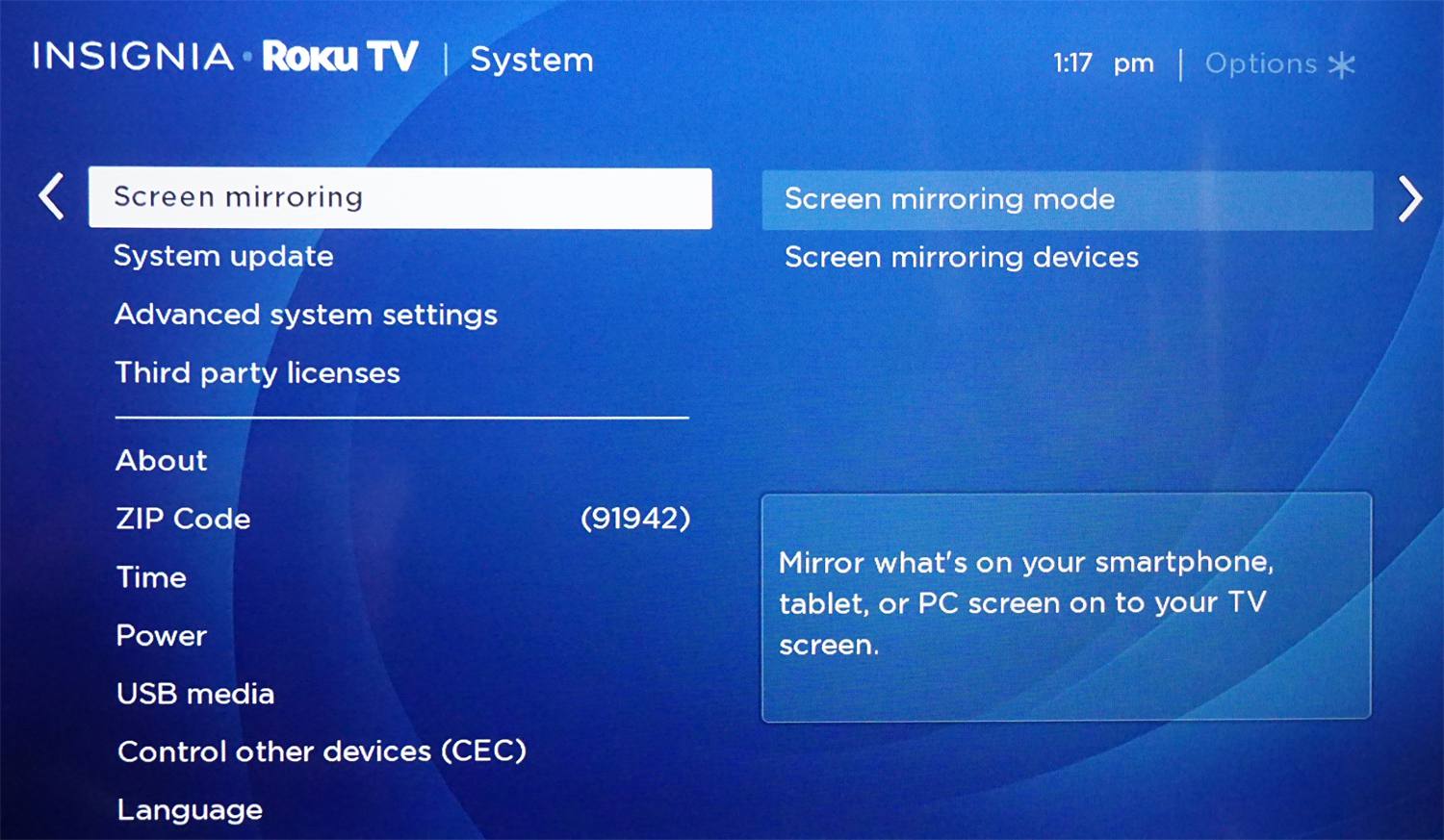
-
V Zrcadlení obrazovky v nabídce vyberte z následujících režimů:
- Výzva: Roku zobrazí výzvu na obrazovce při každém spuštění zrcadlení.
- Vždy povolit: Zrcadlení obrazovky je povoleno vždy, když je detekováno. Na obrazovce není žádná výzva.
- Nikdy nedovolit: Zrcadlení obrazovky není nikdy povoleno, pokud toto nastavení nezměníte.
- Zařízení pro zrcadlení obrazovky: Vyberte si buď Povolená zařízení nebo Blokovaná zařízení. Pokud Vždy povolit nebo Nikdy nedovolit byly vybrány možnosti, nemůžete tento výběr použít.
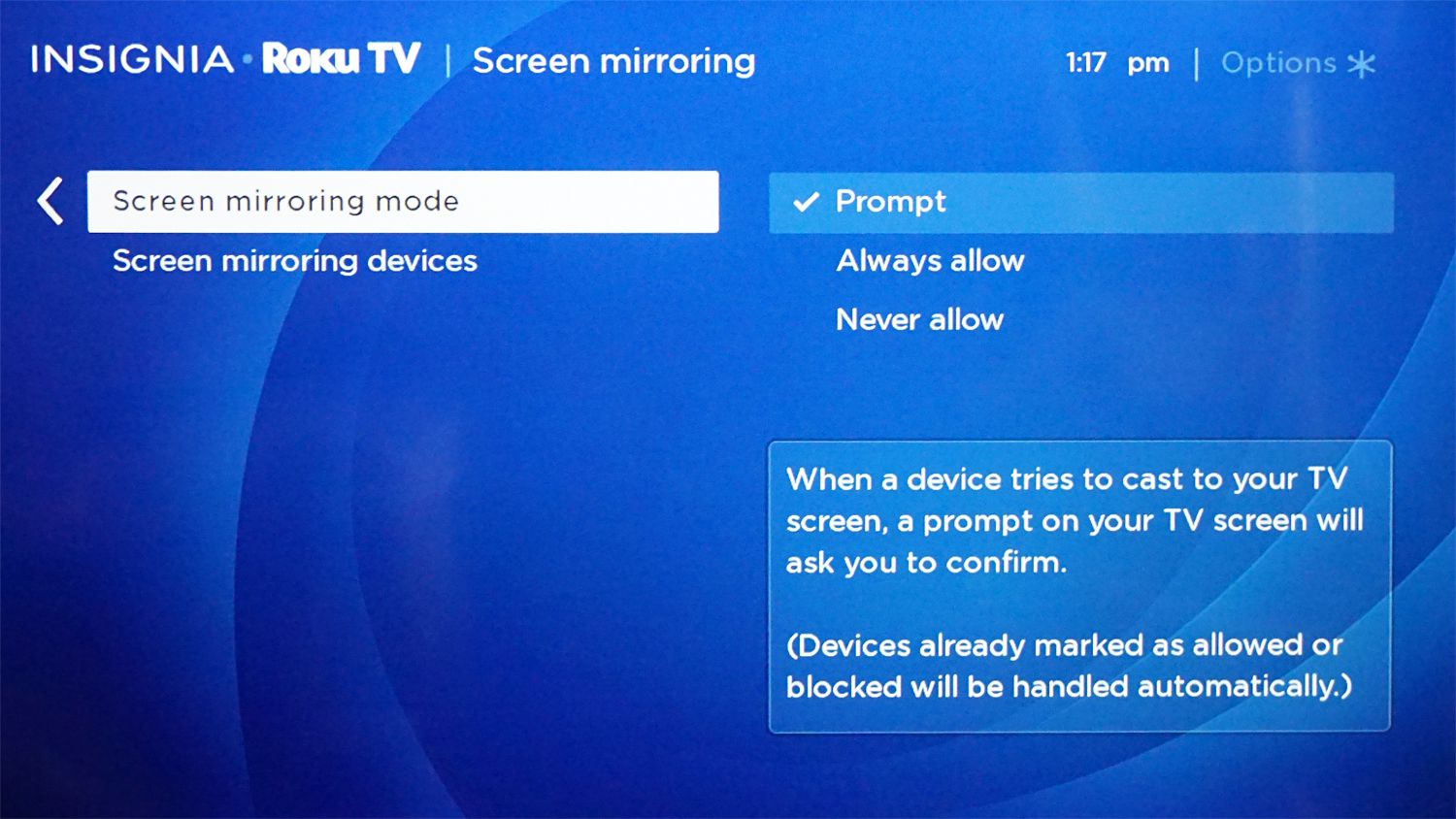
-
Pokud jste vybrali Výzva na Režim zrcadlení obrazovky nabídka, ve spodní části obrazovky Roku se zobrazí výzva, když je čas pro připojení zařízení. Vybrat Dovolit a zařízení se připojuje k Roku.
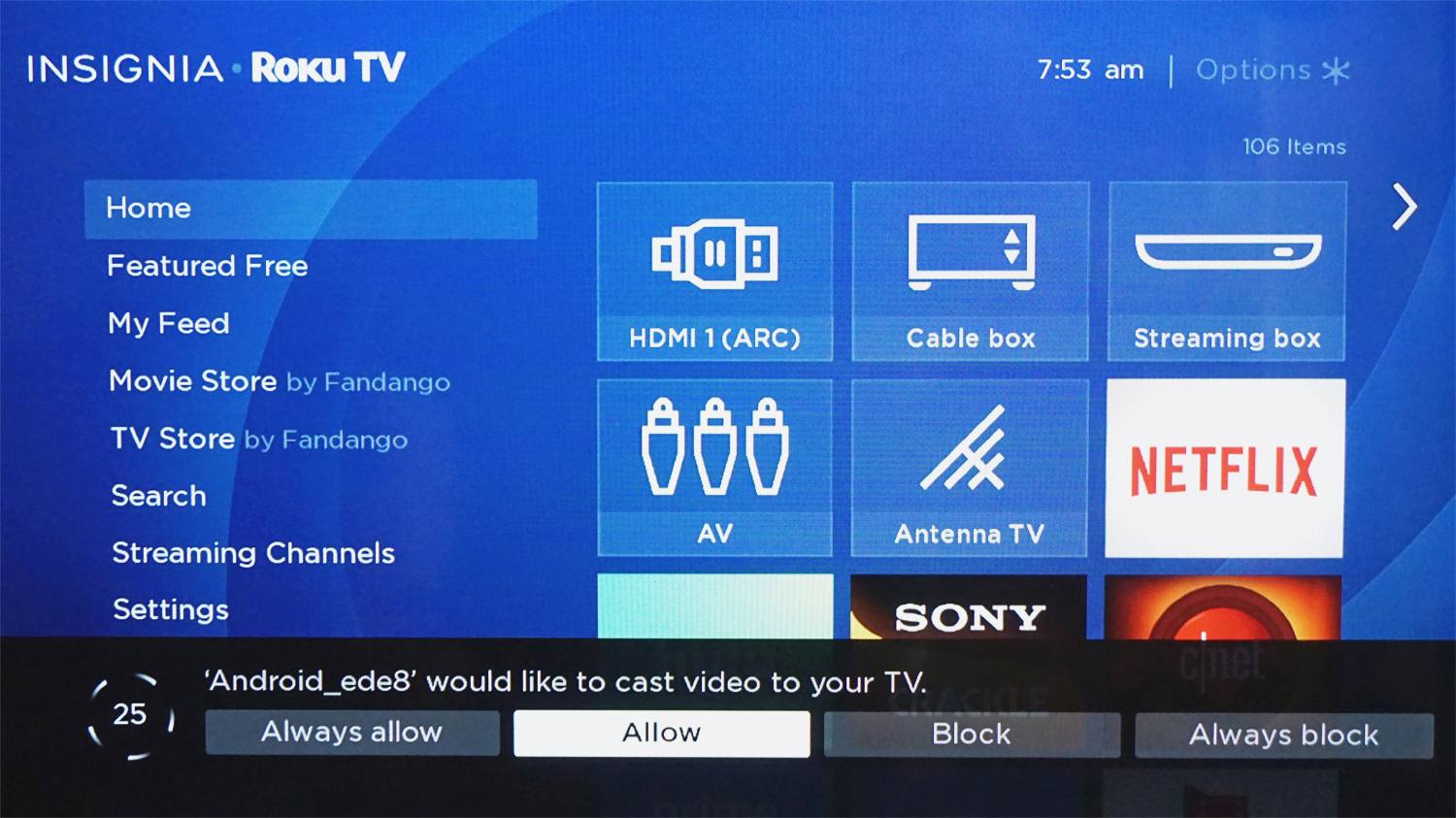
Roku používá termín obsazení, ale v tomto případě odkazuje na zrcadlení obrazovky.
Pokud jste vybrali Vždy povolit v Režim zrcadlení obrazovky v nabídce se zařízení automaticky zrcadlí.
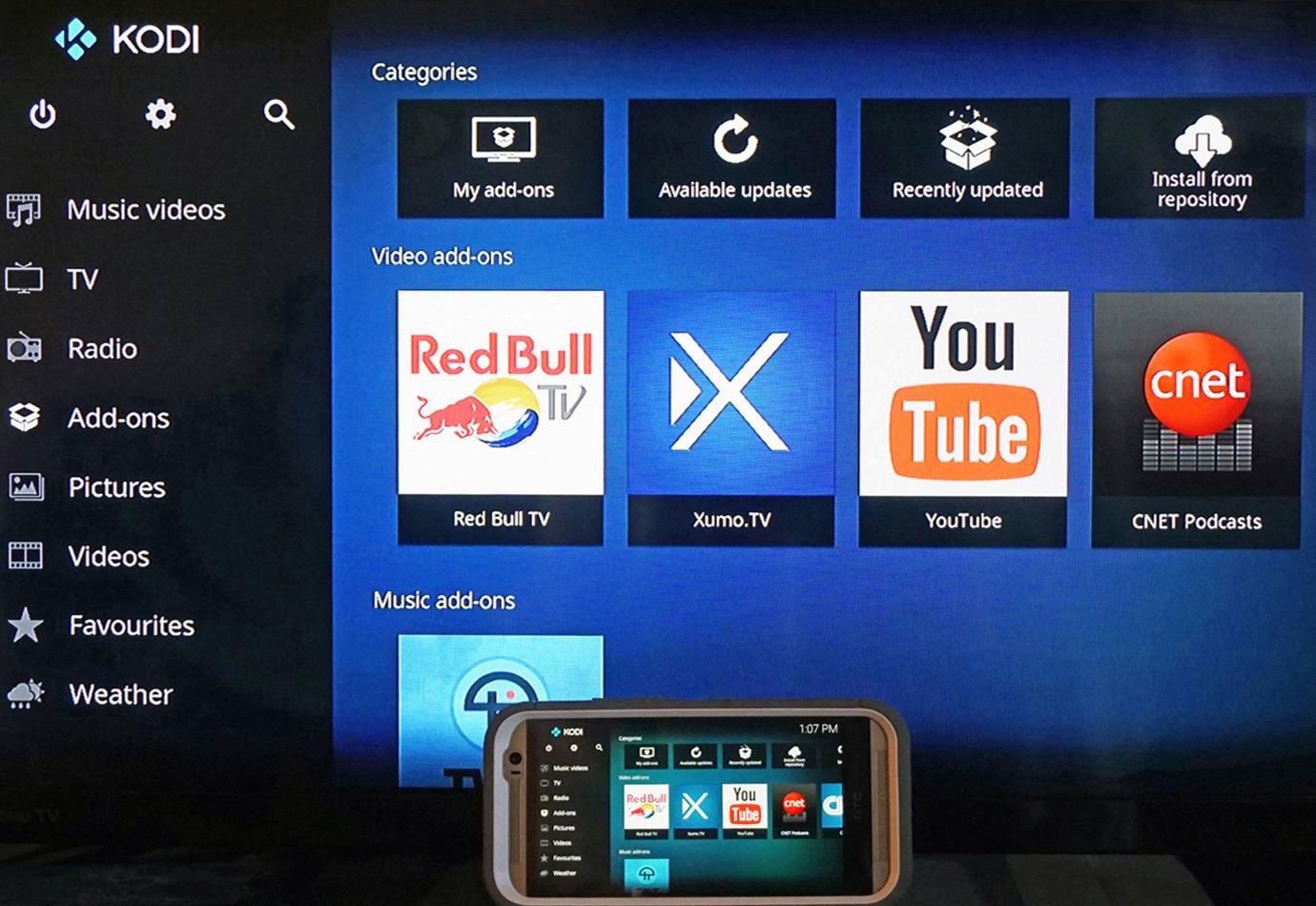
Co je Roku Screen Casting?
Dalším způsobem, jak obejít omezení útěku z vězení Roku, je prohlížení obsahu pomocí odesílání. Tato funkce funguje pouze pro vybrané aplikace, ale casting je podporován v systému Android i iOS. Odesílání do zařízení Roku nebude fungovat s KODI, Mobdro a mnoha platformami obsahu. Pokud je aplikace pro smartphone kompatibilní s odesíláním (dva příklady jsou YouTube a Netflix), obsazení v horní části obrazovky smartphonu se zobrazí ikona. Vzhledem k tomu, že můžete odesílat pouze z aplikací, které mají odpovídající kanál Roku, je užitečnost této funkce pro účely útěku z vězení omezená. Casting obrazovky přímo z YouTube na jiném zařízení je přesto často jednodušší než navigace ve vestavěné aplikaci YouTube pro Roku.
Jak odeslat do Roku
Váš smartphone může vyžadovat, abyste před použitím odesílání nastavili nebo nainstalovali další aplikaci. Jakmile je vaše zařízení schopné odesílat:
-
Ujistěte se, že zařízení a Roku jsou ve stejné síti Wi-Fi.
-
Pokud ještě není nainstalována, přidejte požadovanou aplikaci kanálu do domovské nabídky Roku. Chcete-li například odesílat z YouTube, stáhněte si kanál YouTube z Roku Channel Store.
-
Spusťte na svém zařízení aplikaci, ze které chcete odesílat. Na Roku nemusíte otevírat odpovídající streamovací kanál.
-
Klepněte na ikonu obsazení ikona zevnitř aplikace (obvykle se zobrazuje v pravém horním rohu). U některých aplikací se obsazení ikona se nemusí zobrazit, dokud na zařízení nespustíte přehrávání. Při odesílání se na obrazovce televizoru zobrazuje pouze vybraný obsah (pruhy nabídek zařízení a stavové ikony nejsou viditelné).
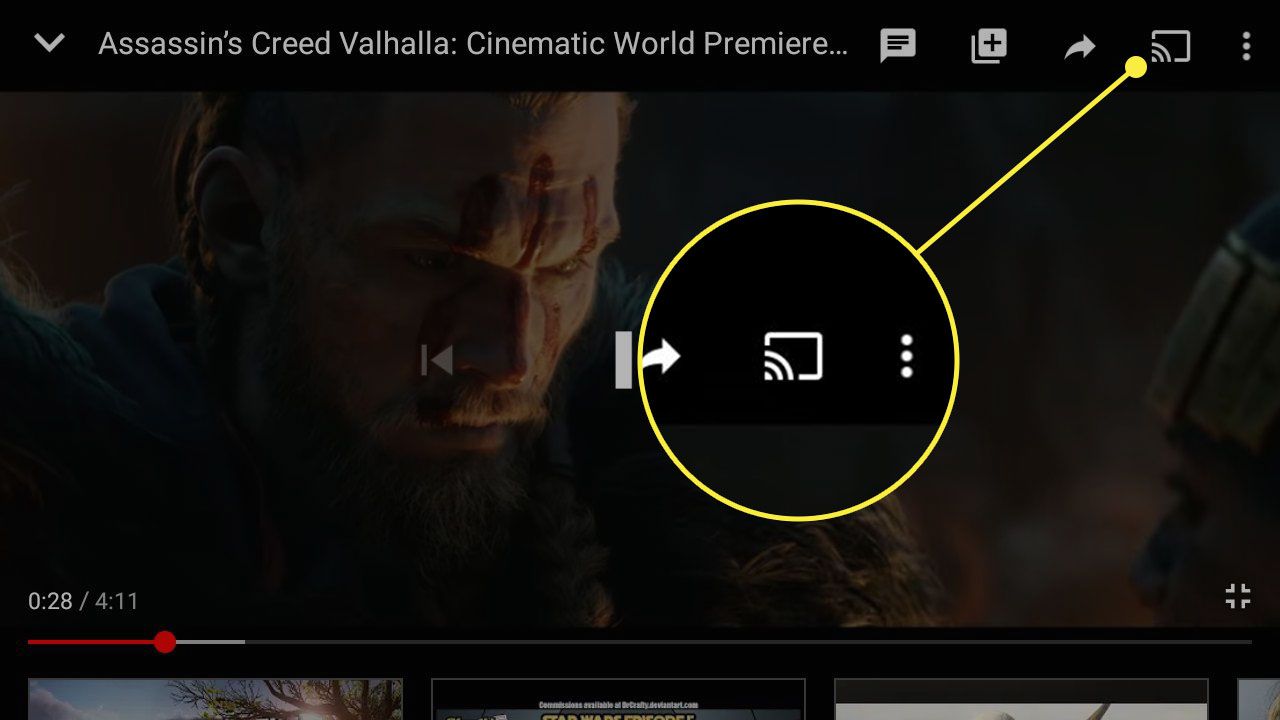
-
Vyberte Roku ze seznamu dostupných zařízení v telefonu nebo tabletu.
Spustí se přehrávání vloženého obsahu. Odesílání kanálů, které podporují uživatelské profily (například Netflix), však může vyžadovat, abyste před zahájením přehrávání vybrali svůj profil pomocí dálkového ovladače Roku. Na svém odlévacím zařízení můžete provádět další úkoly. Obsah pokračuje v přehrávání na Roku, dokud aplikaci nezavřete.
Přehrávejte obsah uložený na PC, mediálním serveru nebo USB
Další možností je přehrávat obsah uložený na PC nebo mediálním serveru v zařízení Roku prostřednictvím domácí sítě. Chcete-li to provést, zkontrolujte, zda není přehrávač Roku Media Player Aplikace byla v televizi předinstalována. Pokud ne, najděte jej v obchodě Roku a nainstalujte jej. Tato aplikace vám umožňuje přístup k hudbě, fotografiím a videím z počítačů a mediálních serverů, které jsou připojeny ke stejné domácí síti. Aplikace je také kompatibilní s několika mediálními platformami, jako jsou PlayOn, Plex, Serviio, Tversity, Twonky a Windows Media Player. Další informace o kompatibilních formátech digitálních mediálních souborů najdete na stránce podpory Roku Media Player.
Jak přehrávat obsah pomocí aplikace Roku Media Player
Zobrazení mediálního obsahu z jiných zařízení pomocí přehrávače Roku Media Player Aplikace:
-
V Výběr typu média obrazovce vyberte typ média.
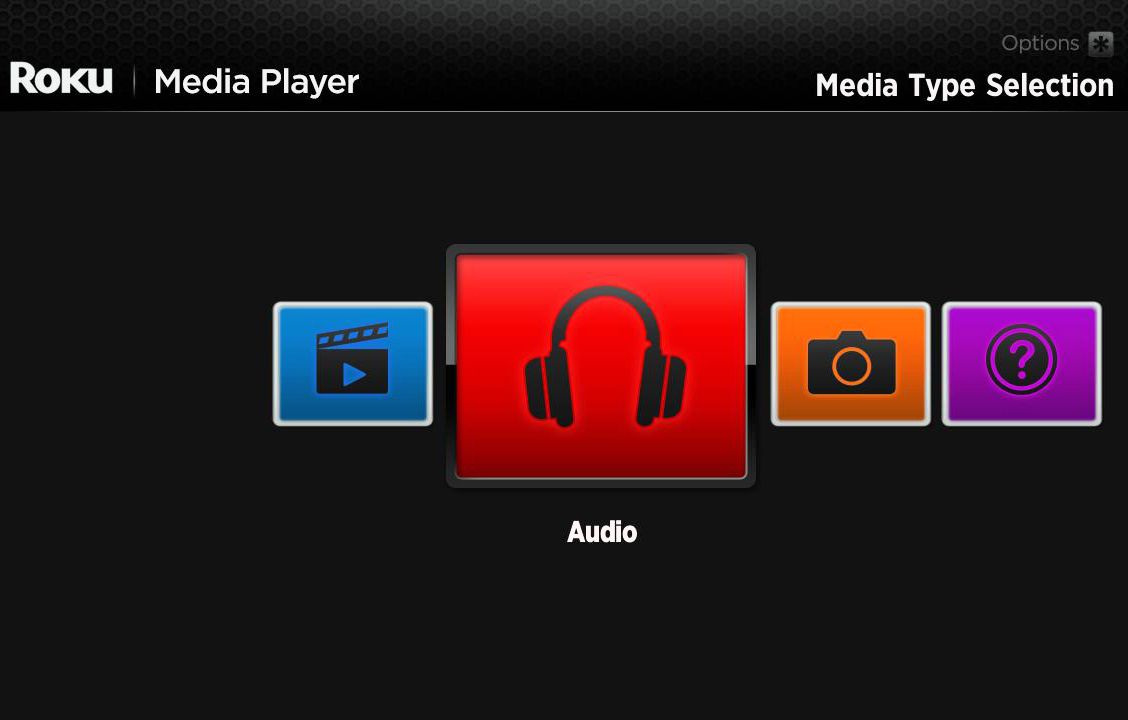
-
Vyberte zařízení s obsahem, který chcete přehrát.
-
Najděte obsah, který chcete přehrát, a stiskněte OK nebo Přehrát / Pozastavit na dálkovém ovladači Roku. Pokud je obsah v nepodporovaném formátu souboru, nezobrazí se na obrazovce.
-
Přehrávání zastavíte stisknutím tlačítka zadní tlačítko na dálkovém ovladači Roku.
Pomocí USB portu Roku TV
Televizory Roku také obsahují USB port pro přehrávání uložených fotografií, zvukových a video souborů z externího USB flash disku. Pro přehrávání USB vyhledejte vstup USB na zadní straně televizoru Roku a vložte zařízení USB. Pokud aplikace Roku Media Player není nainstalována, budete vyzváni k přidání aplikace z Roku Channel Store. Když je nainstalován Media Player, výzva na obrazovce vás požádá o spuštění jednotky USB.
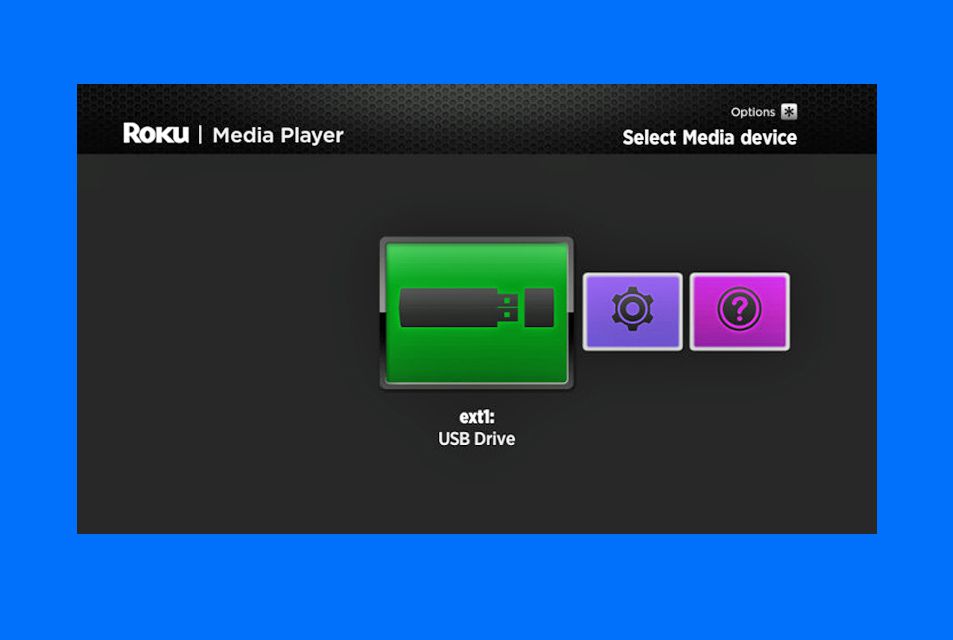
Aplikace Roku Media Player podporuje disky formátované pomocí souborových systémů FAT16, FAT32, NTFS, EXT2, EXT3 a HFS +.
Co je hra na Roku?
Podobně jako zrcadlení obrazovky a casting obrazovky vám funkce Play On Roku umožňuje zobrazit a odeslat média ze smartphonu do Roku pomocí mobilní aplikace Roku. Hrajte na Roku podporuje následující formáty souborů:
- Fotky: JPG a PNG.
- Video: MP4, MOV a M4V.
- Hudba: MP3 a M4A.
Mediální soubory chráněné DRM, například soubory M4P, nejsou podporovány.
Jak používat hru na Roku
Chcete-li použít tuto možnost, stáhněte a nainstalujte si aplikaci Roku do svého smartphonu nebo tabletu. Otevřete aplikaci Roku a klepněte na Média ve spodní části obrazovky a poté vyberte Připojit a počkejte, až vaše mobilní zařízení detekuje váš Roku. Po připojení budete přesměrováni do knihovny médií, kde můžete vybrat fotografie, videa nebo hudbu, které chcete sdílet na svém Roku.